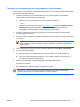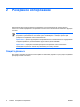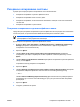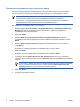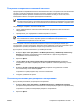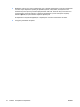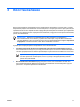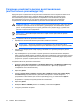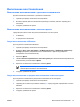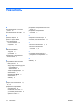Software Update, Backup & Restore - Windows Vista
Резервное копирование изменений системы
При резервном копировании внесенных изменений выполняется создание точек восстановления
системы. Точка восстановления системы позволяет сохранять снимок жесткого диска в
определенный момент времени. Затем можно восстановить систему по этой точке, если
необходимо отменить последние произведенные изменения.
Примечание Первая точка восстановления системы, снимок полного образа,
автоматически создается при первом выполнении резервного копирования. Последующие
точки восстановления являются копиями внесенных изменений на момент создания точки.
HP рекомендует создавать точки восстановления
●
перед добавлением или значительным изменением программного обеспечения или
оборудования;
●
периодически, для поддержания оптимальной работы системы.
Примечание Восстановление состояния системы до более ранней точки
восстановления не влияет на файлы данных и сообщения электронной почты,
сохраненные и созданные после этой точки.
После создания точки восстановления появляется запрос на создание расписания для
последующих точек восстановления. Предусмотрено сохранение точек восстановления через
определенные промежутки времени или при наступлении системного события.
Для создания точки восстановления и установки расписания:
1. Выберите Пуск > Все программы > HP Backup & Recovery > HP Backup and Recovery
Manager (Резервное копирование и восстановление HP > Диспетчер резервного
копирования и восстановления HP).
2. Щелкните Далее.
3. Нажмите Back up to protect system settings and important data files
(Резервное
копирование для защиты параметров системы и файлов с важными данными), а затем
Далее.
4. Выберите Create or manage Recovery Points (Создание или управление точками
восстановления), затем нажмите Далее.
Открывается страница "Диспетчер точек восстановления".
5. Следуйте указаниям на экране.
Установка расписания для резервного копирования
Для установки расписания для резервного копирования:
1. Выберите Пуск > Все программы > HP Backup & Recovery > HP Backup Scheduler
(Резервное копирование и восстановление HP > Планировщик резервного копирования HP).
Открывается страница "Планировщик резервного копирования".
2. Щелкните Далее.
RUWW Резервное копирование системы 9